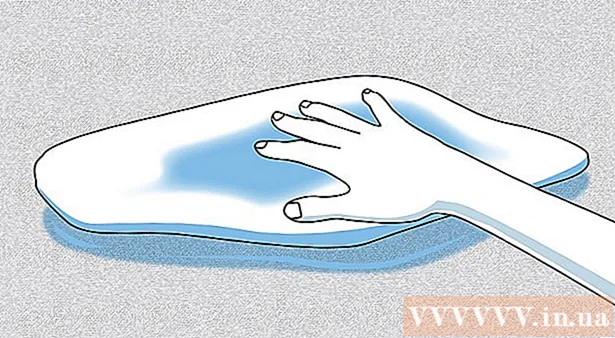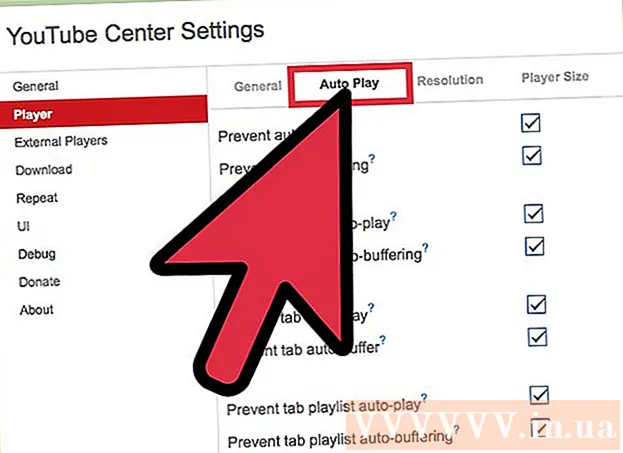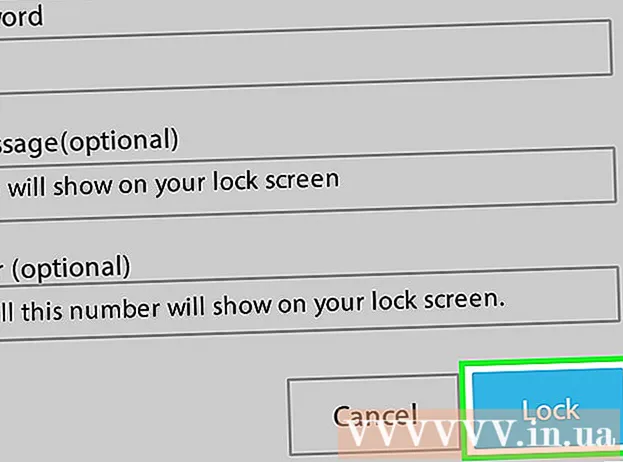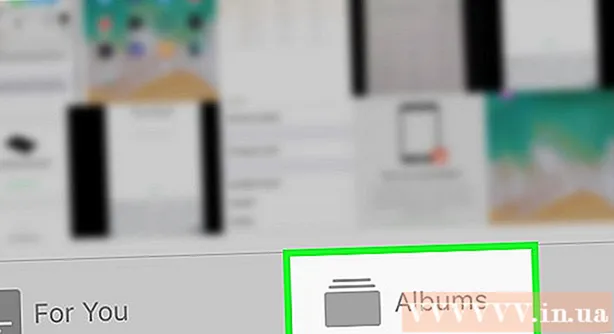Автор:
Roger Morrison
Жасалған Күн:
24 Қыркүйек 2021
Жаңарту Күні:
1 Шілде 2024
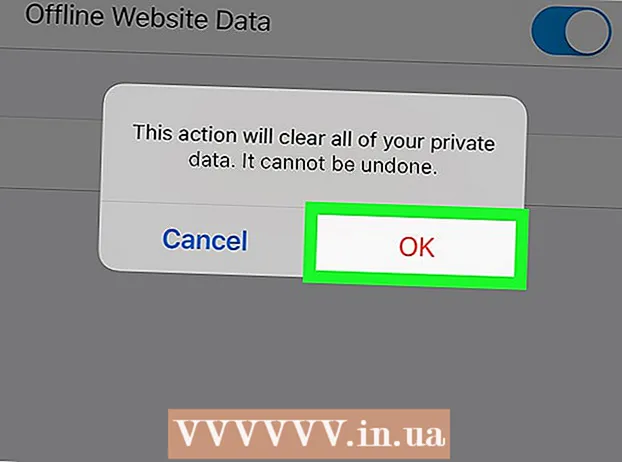
Мазмұны
- Басу үшін
- 8-ден 1-әдіс: Chrome (жұмыс үстелі)
- 8-ден 2-әдіс: Сафари (жұмыс үстелі)
- 8-ден 3-әдіс: Microsoft Edge (жұмыс үстелі)
- 8-ден 4-әдіс: Internet Explorer (жұмыс үстелі)
- 8-дің 5-әдісі: Firefox (жұмыс үстелі)
- 8-ден 6-әдіс: Chrome (Mobile)
- 8-дің 7-әдісі: Safari (Mobile)
- 8-дің 8 әдісі: Firefox (Mobile)
- Кеңестер
- Ескертулер
Бұл мақалада компьютерлерде және мобильді браузерлерде кукиді қалай жою керектігі туралы айтылады. Бұл қадамдарды Google Chrome, Safari, Firefox, Microsoft Edge және Internet Explorer үшін пайдалануға болады.
Басу үшін
8-ден 1-әдіс: Chrome (жұмыс үстелі)
 Google Chrome браузерін ашыңыз. Бұл қызыл, сары, жасыл және көк түсті дөңгелек белгі.
Google Chrome браузерін ашыңыз. Бұл қызыл, сары, жасыл және көк түсті дөңгелек белгі.  басыңыз ⋮. Бұл белгіше Chrome терезесінің жоғарғы оң жақ бұрышында.
басыңыз ⋮. Бұл белгіше Chrome терезесінің жоғарғы оң жақ бұрышында.  басыңыз Параметрлер. Бұл ашылмалы мәзірдің төменгі жағында орналасқан.
басыңыз Параметрлер. Бұл ашылмалы мәзірдің төменгі жағында орналасқан.  Төмен жылжып, нұқыңыз Озат. Бұл сілтеме парақтың төменгі жағында орналасқан.
Төмен жылжып, нұқыңыз Озат. Бұл сілтеме парақтың төменгі жағында орналасқан.  басыңыз Шолу деректерін өшіру. Бұл «Құпиялылық және қауіпсіздік» айдарындағы соңғы нұсқа.
басыңыз Шолу деректерін өшіру. Бұл «Құпиялылық және қауіпсіздік» айдарындағы соңғы нұсқа.  «Cookies файлдары және басқа сайт деректері» параметрі тексерілгеніне көз жеткізіңіз. Егер сіз қаласаңыз, барлық басқа опцияларды алып тастай аласыз, бірақ «cookies» файлдары және сайттың басқа деректері «параметрі бәрібір таңдалуы керек.
«Cookies файлдары және басқа сайт деректері» параметрі тексерілгеніне көз жеткізіңіз. Егер сіз қаласаңыз, барлық басқа опцияларды алып тастай аласыз, бірақ «cookies» файлдары және сайттың басқа деректері «параметрі бәрібір таңдалуы керек.  Сіз екеніне көз жеткізіңіз Әрқашан таңдаңыз. Терезенің жоғарғы жағында сіз ұзақтығы бар опцияны көресіз (мысалы, «Соңғы сағат»). Егер «Әрқашан» деп жазылмаған болса, оны басып, осы параметрді таңдаңыз.
Сіз екеніне көз жеткізіңіз Әрқашан таңдаңыз. Терезенің жоғарғы жағында сіз ұзақтығы бар опцияны көресіз (мысалы, «Соңғы сағат»). Егер «Әрқашан» деп жазылмаған болса, оны басып, осы параметрді таңдаңыз.  басыңыз Ақпаратты жою. Бұл батырма терезенің төменгі оң жақ бұрышында. Бұл батырма барлық cookies файлдарын браузерден жояды.
басыңыз Ақпаратты жою. Бұл батырма терезенің төменгі оң жақ бұрышында. Бұл батырма барлық cookies файлдарын браузерден жояды.
8-ден 2-әдіс: Сафари (жұмыс үстелі)
 Safari қолданбасын ашыңыз. Бұл сіздің Mac-тың қондырмасындағы көк компас тәрізді белгіше.
Safari қолданбасын ашыңыз. Бұл сіздің Mac-тың қондырмасындағы көк компас тәрізді белгіше.  басыңыз Сафари. Бұл мәзір сіздің Mac мәзір жолағының сол жақ бұрышында орналасқан.
басыңыз Сафари. Бұл мәзір сіздің Mac мәзір жолағының сол жақ бұрышында орналасқан.  басыңыз Тарихты өшіру. Бұл ашылмалы мәзірдің ең жоғарғы жағында орналасқан. Бұл қалқымалы мәзірді ашады.
басыңыз Тарихты өшіру. Бұл ашылмалы мәзірдің ең жоғарғы жағында орналасқан. Бұл қалқымалы мәзірді ашады.  Ұзақтықты таңдаңыз. Терезенің ортасындағы «Жою:» жанындағы ұяшықты басып, уақыт кезеңін таңдаңыз (мысалы, «Барлық тарих»).
Ұзақтықты таңдаңыз. Терезенің ортасындағы «Жою:» жанындағы ұяшықты басып, уақыт кезеңін таңдаңыз (мысалы, «Барлық тарих»).  басыңыз Тарихты өшіру. Енді сіз барлық cookies файлдарын, іздеу тарихын және веб-сайт деректерін Safari-ден өшіресіз.
басыңыз Тарихты өшіру. Енді сіз барлық cookies файлдарын, іздеу тарихын және веб-сайт деректерін Safari-ден өшіресіз.
8-ден 3-әдіс: Microsoft Edge (жұмыс үстелі)
 Microsoft Edge ашыңыз. Бұл көк фонда ақ «е».
Microsoft Edge ашыңыз. Бұл көк фонда ақ «е».  басыңыз …. Бұл белгіше Edge терезесінің жоғарғы оң жақ бұрышында орналасқан.
басыңыз …. Бұл белгіше Edge терезесінің жоғарғы оң жақ бұрышында орналасқан.  басыңыз Параметрлер. Бұл опция мәзірдің төменгі жағында орналасқан.
басыңыз Параметрлер. Бұл опция мәзірдің төменгі жағында орналасқан.  басыңыз Жойғыңыз келетінді таңдаңыз. Бұл параметр параметрлер мәзірінің жартысына дейін «Шолу деректерін өшіру» тақырыбында орналасқан.
басыңыз Жойғыңыз келетінді таңдаңыз. Бұл параметр параметрлер мәзірінің жартысына дейін «Шолу деректерін өшіру» тақырыбында орналасқан.  «Cookies файлдары және веб-сайттың сақталған деректері» опциясы тексерілгеніне көз жеткізіңіз. Бұл параметр арқылы сіз Edge-ден cookies файлдарын алып тастайсыз. Қаласаңыз, осы мәзірдегі барлық басқа опциялардан бас тартуға болады.
«Cookies файлдары және веб-сайттың сақталған деректері» опциясы тексерілгеніне көз жеткізіңіз. Бұл параметр арқылы сіз Edge-ден cookies файлдарын алып тастайсыз. Қаласаңыз, осы мәзірдегі барлық басқа опциялардан бас тартуға болады.  басыңыз Тазарту үшін. Бұл батырма әртүрлі мәліметтер типтерінің астында орналасқан. Бұл батырма барлық cookies файлдарын браузерден жояды.
басыңыз Тазарту үшін. Бұл батырма әртүрлі мәліметтер типтерінің астында орналасқан. Бұл батырма барлық cookies файлдарын браузерден жояды.
8-ден 4-әдіс: Internet Explorer (жұмыс үстелі)
 Internet Explorer бағдарламасын ашыңыз. Бұл ашық көк түсті «е» белгісі.
Internet Explorer бағдарламасын ашыңыз. Бұл ашық көк түсті «е» белгісі.  ⚙️ батырмасын басыңыз. Бұл белгіше терезенің жоғарғы оң жақ бұрышында орналасқан. Енді ашылмалы мәзірді ашасыз.
⚙️ батырмасын басыңыз. Бұл белгіше терезенің жоғарғы оң жақ бұрышында орналасқан. Енді ашылмалы мәзірді ашасыз.  басыңыз Интернет опциялары. Бұл опцияны ашылмалы мәзірдің төменгі жағында таба аласыз.
басыңыз Интернет опциялары. Бұл опцияны ашылмалы мәзірдің төменгі жағында таба аласыз.  басыңыз Жою .... Бұл батырма Интернет параметрлері терезесінің ортасында «Шолу тарихы» тақырыбының астында орналасқан.
басыңыз Жою .... Бұл батырма Интернет параметрлері терезесінің ортасында «Шолу тарихы» тақырыбының астында орналасқан.  «Cookies файлдары және веб-сайт деректері» опциясы тексерілгеніне көз жеткізіңіз. Егер сіз қаласаңыз, барлық басқа опцияларды алып тастай аласыз, бірақ бәрібір «Cookies файлдары және веб-сайт деректері» параметрін таңдау керек.
«Cookies файлдары және веб-сайт деректері» опциясы тексерілгеніне көз жеткізіңіз. Егер сіз қаласаңыз, барлық басқа опцияларды алып тастай аласыз, бірақ бәрібір «Cookies файлдары және веб-сайт деректері» параметрін таңдау керек.  басыңыз жою. Бұл батырма терезенің төменгі жағында орналасқан. Бұл Internet Explorer-ден барлық cookies файлдарын жояды.
басыңыз жою. Бұл батырма терезенің төменгі жағында орналасқан. Бұл Internet Explorer-ден барлық cookies файлдарын жояды.  басыңыз ЖАРАЙДЫ МА Интернет опцияларынан шығу үшін. Сіздің шолғышыңыздың cookies файлдары қазір жойылды.
басыңыз ЖАРАЙДЫ МА Интернет опцияларынан шығу үшін. Сіздің шолғышыңыздың cookies файлдары қазір жойылды.
8-дің 5-әдісі: Firefox (жұмыс үстелі)
 Firefox ашыңыз. Логотип айналасында апельсин түлкісі бар көк глобусқа ұқсайды.
Firefox ашыңыз. Логотип айналасында апельсин түлкісі бар көк глобусқа ұқсайды.  басыңыз ☰. Бұл батырма шолғыш терезесінің жоғарғы оң жақ бұрышында орналасқан.
басыңыз ☰. Бұл батырма шолғыш терезесінің жоғарғы оң жақ бұрышында орналасқан.  басыңыз Опциялар. Бұл жанында тісті доңғалақ белгісі бар түйме.
басыңыз Опциялар. Бұл жанында тісті доңғалақ белгісі бар түйме. - Егер сіз Mac компьютерін қолдансаңыз, мұнда «Теңшелімдерді» басыңыз.
 Қойындыны басыңыз Құпиялылық. Бұл парақтың сол жағында (Windows) немесе терезенің жоғарғы жағында (Mac).
Қойындыны басыңыз Құпиялылық. Бұл парақтың сол жағында (Windows) немесе терезенің жоғарғы жағында (Mac).  басыңыз Жеке кукиді жойыңыз. Бұл сілтеме парақтың ортасында «Тарих» деген тақырыпта орналасқан.
басыңыз Жеке кукиді жойыңыз. Бұл сілтеме парақтың ортасында «Тарих» деген тақырыпта орналасқан. - Егер сізде Firefox тарихына арналған реттелетін параметрлер болса, сіз «жеке кукиді жою» опциясын көре алмайсыз. Оның орнына парақтың оң жағындағы «Cookies файлдарын көрсету» батырмасын басыңыз.
 басыңыз Барлығын жойыңыз. Бұл «Cookies» терезесінің төменгі жағында. Бұл сіздің барлық cookies файлдарыңызды Firefox-тан автоматты түрде жояды.
басыңыз Барлығын жойыңыз. Бұл «Cookies» терезесінің төменгі жағында. Бұл сіздің барлық cookies файлдарыңызды Firefox-тан автоматты түрде жояды.
8-ден 6-әдіс: Chrome (Mobile)
 Google Chrome браузерін ашыңыз. Бұл Google Chrome логотипі бар ақ түсті қосымша.
Google Chrome браузерін ашыңыз. Бұл Google Chrome логотипі бар ақ түсті қосымша.  Түртіңіз ⋮. Бұл экранның жоғарғы оң жақ бұрышында.
Түртіңіз ⋮. Бұл экранның жоғарғы оң жақ бұрышында.  Түртіңіз Параметрлер. Бұл опция ашылмалы мәзірдің төменгі жағында орналасқан.
Түртіңіз Параметрлер. Бұл опция ашылмалы мәзірдің төменгі жағында орналасқан.  Түртіңіз Құпиялылық. Бұл парақтың төменгі жағындағы «Қосымша» бөлімінде.
Түртіңіз Құпиялылық. Бұл парақтың төменгі жағындағы «Қосымша» бөлімінде.  Түртіңіз Шолу деректерін өшіру. Бұл осы беттегі соңғы нұсқа.
Түртіңіз Шолу деректерін өшіру. Бұл осы беттегі соңғы нұсқа.  Опцияға көз жеткізіңіз Cookies файлдары, веб-сайт деректері тексеріледі. Егер сіз қаласаңыз, барлық басқа опцияларды алып тастай аласыз, бірақ браузердің cookies файлдарын тазарту үшін бұл параметр бәрібір таңдалуы керек.
Опцияға көз жеткізіңіз Cookies файлдары, веб-сайт деректері тексеріледі. Егер сіз қаласаңыз, барлық басқа опцияларды алып тастай аласыз, бірақ браузердің cookies файлдарын тазарту үшін бұл параметр бәрібір таңдалуы керек.  Түртіңіз Шолу деректерін өшіру (iPhone) немесе Ақпаратты жою (Android). Бұл опция деректердің әртүрлі түрлерінен төмен орналасқан. Android-те сіз осы батырманың көмегімен cookies файлдарын шолғыштан дереу жоясыз.
Түртіңіз Шолу деректерін өшіру (iPhone) немесе Ақпаратты жою (Android). Бұл опция деректердің әртүрлі түрлерінен төмен орналасқан. Android-те сіз осы батырманың көмегімен cookies файлдарын шолғыштан дереу жоясыз.  Түртіңіз Шолу деректерін өшіру (тек iPhone үшін). IPhone-да сіз өзіңіздің таңдауыңызды растауыңыз керек, сонда cookie файлдары Chrome-дан жойылады.
Түртіңіз Шолу деректерін өшіру (тек iPhone үшін). IPhone-да сіз өзіңіздің таңдауыңызды растауыңыз керек, сонда cookie файлдары Chrome-дан жойылады.
8-дің 7-әдісі: Safari (Mobile)
 IPhone құрылғысының параметрлерін ашыңыз
IPhone құрылғысының параметрлерін ашыңыз  Төмен жылжып, түртіңіз Сафари. Бұл параметр Параметрлер парағының шамамен үштен бірінде орналасқан.
Төмен жылжып, түртіңіз Сафари. Бұл параметр Параметрлер парағының шамамен үштен бірінде орналасқан.  Төмен жылжып, түртіңіз Тарих және веб-сайт деректерін өшіру. Бұл опция беттің төменгі жағында орналасқан.
Төмен жылжып, түртіңіз Тарих және веб-сайт деректерін өшіру. Бұл опция беттің төменгі жағында орналасқан.  Түртіңіз Тарих пен деректерді өшіру. Бұл экранның төменгі жағында. Бұл Safari-ден cookies файлдарын және басқа Интернет деректерін жояды.
Түртіңіз Тарих пен деректерді өшіру. Бұл экранның төменгі жағында. Бұл Safari-ден cookies файлдарын және басқа Интернет деректерін жояды. - Бұл опция сіздің іздеу тарихыңызды да жояды. Егер сіз жай ғана кукиді жойғыңыз келсе, парақтың төменгі жағындағы «Қосымша» түймесін түртіңіз, «Веб-сайт деректерін», содан кейін «Веб-сайттың барлық деректерін жойыңыз» және соңында «Қазір жою» түймесін басыңыз.
8-дің 8 әдісі: Firefox (Mobile)
 Firefox ашыңыз. Бұл айналасында сарғыш түлкі бар көк глобус.
Firefox ашыңыз. Бұл айналасында сарғыш түлкі бар көк глобус.  Түртіңіз ☰ (iPhone) немесе ⋮ (Android). Бұл опцияны экранның төменгі ортасында (iPhone) немесе экранның жоғарғы оң жақ бұрышында (Android) табуға болады.
Түртіңіз ☰ (iPhone) немесе ⋮ (Android). Бұл опцияны экранның төменгі ортасында (iPhone) немесе экранның жоғарғы оң жақ бұрышында (Android) табуға болады.  Түртіңіз Параметрлер. Бұл қалқымалы мәзірдің оң жағында орналасқан.
Түртіңіз Параметрлер. Бұл қалқымалы мәзірдің оң жағында орналасқан.  Төмен жылжып, түртіңіз Жеке деректерді жою. Бұл опция «Құпиялылық» тобында.
Төмен жылжып, түртіңіз Жеке деректерді жою. Бұл опция «Құпиялылық» тобында.  «Cookies» (iPhone) жанындағы ауыстырып қосқыш қосулы тұрғанына көз жеткізіңіз немесе «Cookies файлдары және белсенді кірулер» өрісі таңдалған (Android). Егер олай болмаса, жеке деректерді жою кезінде кукиді қосу үшін қосқышты немесе қорапты түртіңіз.
«Cookies» (iPhone) жанындағы ауыстырып қосқыш қосулы тұрғанына көз жеткізіңіз немесе «Cookies файлдары және белсенді кірулер» өрісі таңдалған (Android). Егер олай болмаса, жеке деректерді жою кезінде кукиді қосу үшін қосқышты немесе қорапты түртіңіз. - Егер сіз кукиді ғана жойғыңыз келсе, осы беттегі барлық басқа типтердің таңдауын алып тастай аласыз.
 Түртіңіз Жеке деректерді жою (iPhone) немесе Ақпаратты жою (Android). Бұл экранның төменгі жағында. Android-те cookies файлдары және басқа веб-сайттар дәл қазір шолғыштан жойылады.
Түртіңіз Жеке деректерді жою (iPhone) немесе Ақпаратты жою (Android). Бұл экранның төменгі жағында. Android-те cookies файлдары және басқа веб-сайттар дәл қазір шолғыштан жойылады.  Түртіңіз ЖАРАЙДЫ МА (тек iPhone үшін). IPhone-да бұл соңғы қадам Firefox-тан барлық cookies файлдарын жояды.
Түртіңіз ЖАРАЙДЫ МА (тек iPhone үшін). IPhone-да бұл соңғы қадам Firefox-тан барлық cookies файлдарын жояды.
Кеңестер
- Сіз мобильді браузерлерге трекер блокаторын орната алмайсыз, бірақ кіріктірілген трекер блокаторымен мобильді браузерді орната аласыз. Бірнеше мысал - Firefox Focus және TOR арқылы жұмыс істейтін барлық мобильді браузерлер.
Ескертулер
- Интернетте болған кезде барлық трекерлерді бұғаттау мүмкін емес.